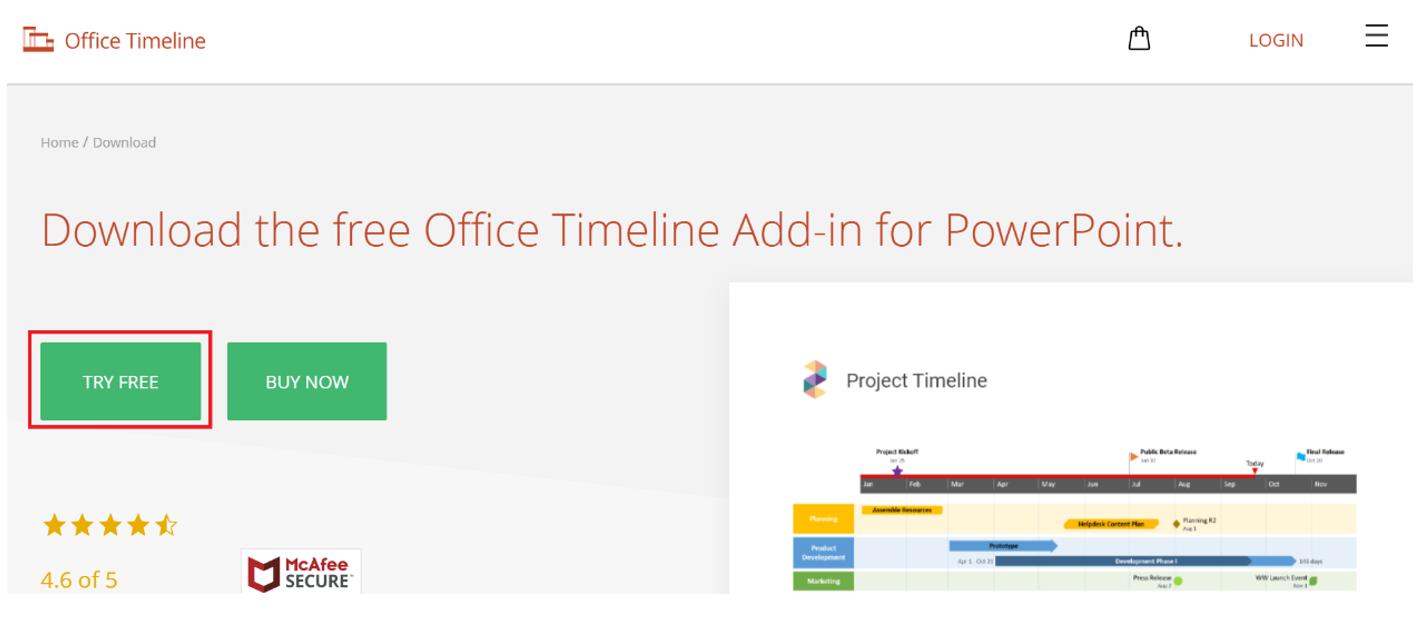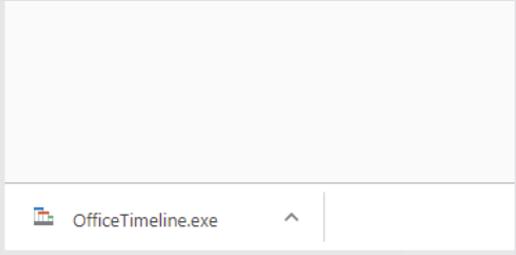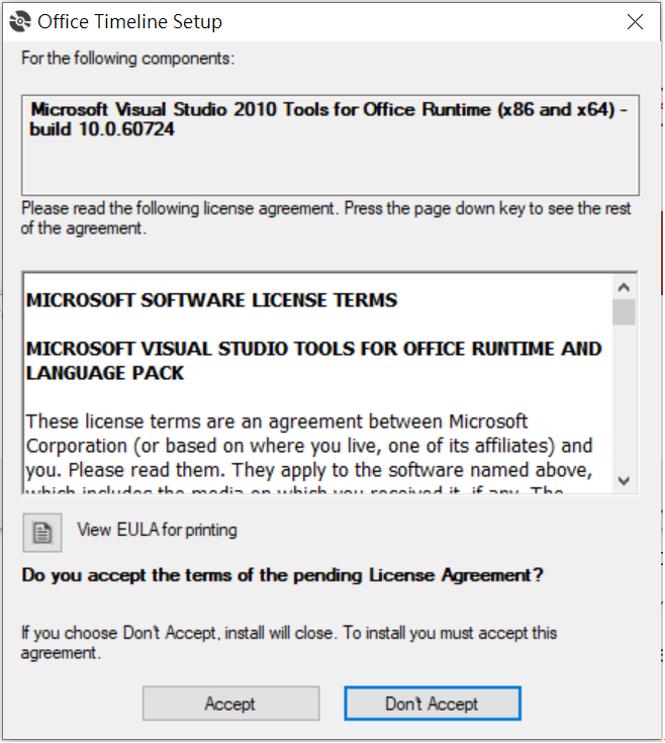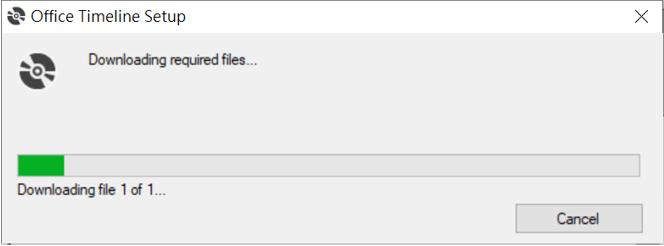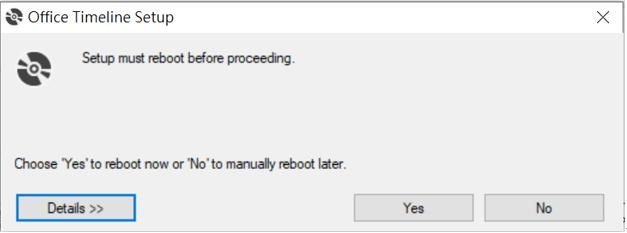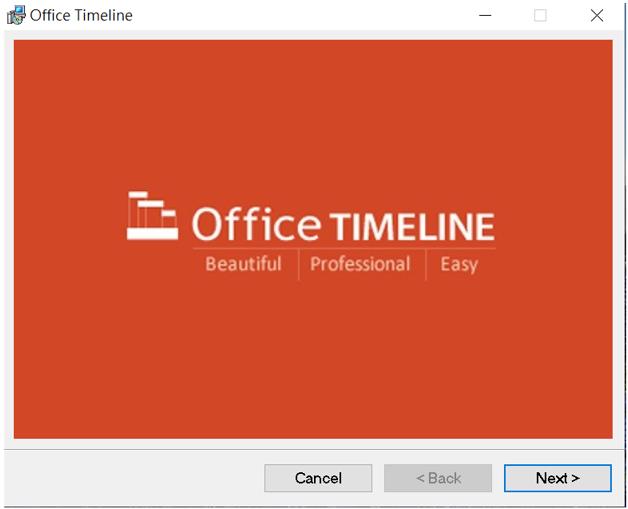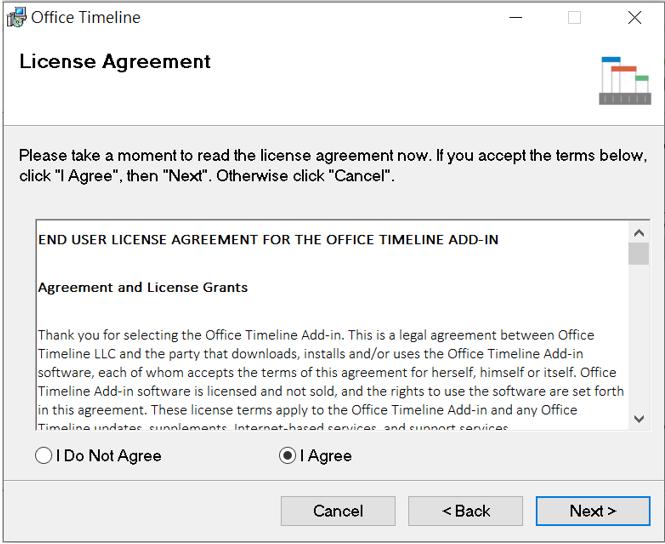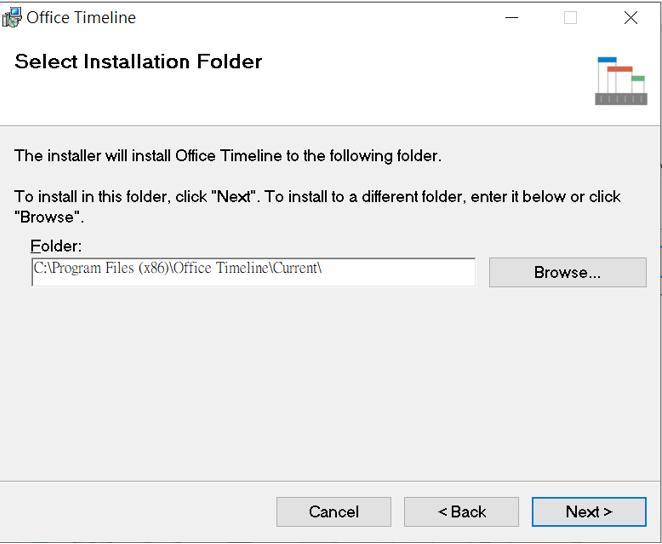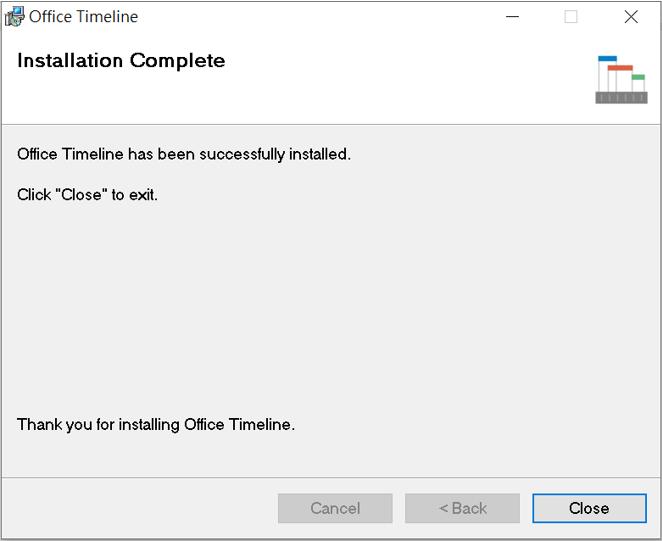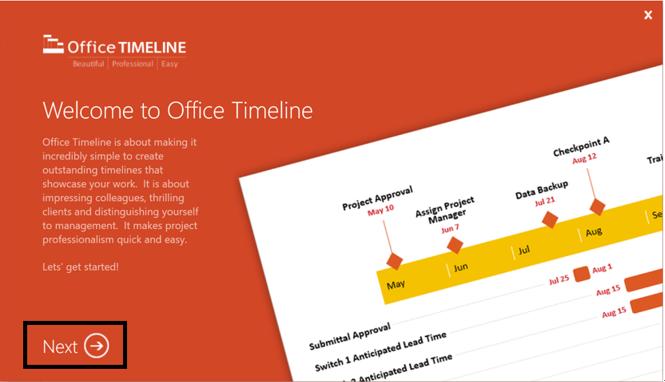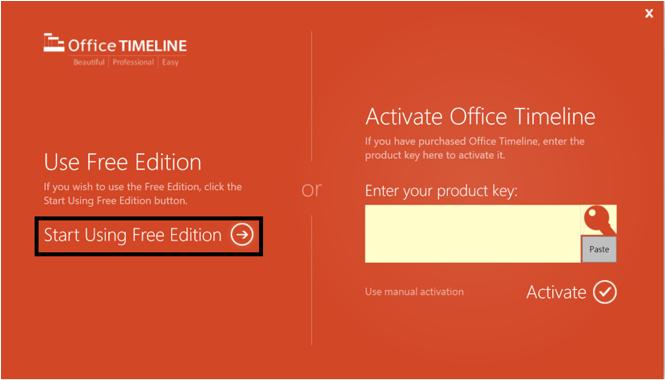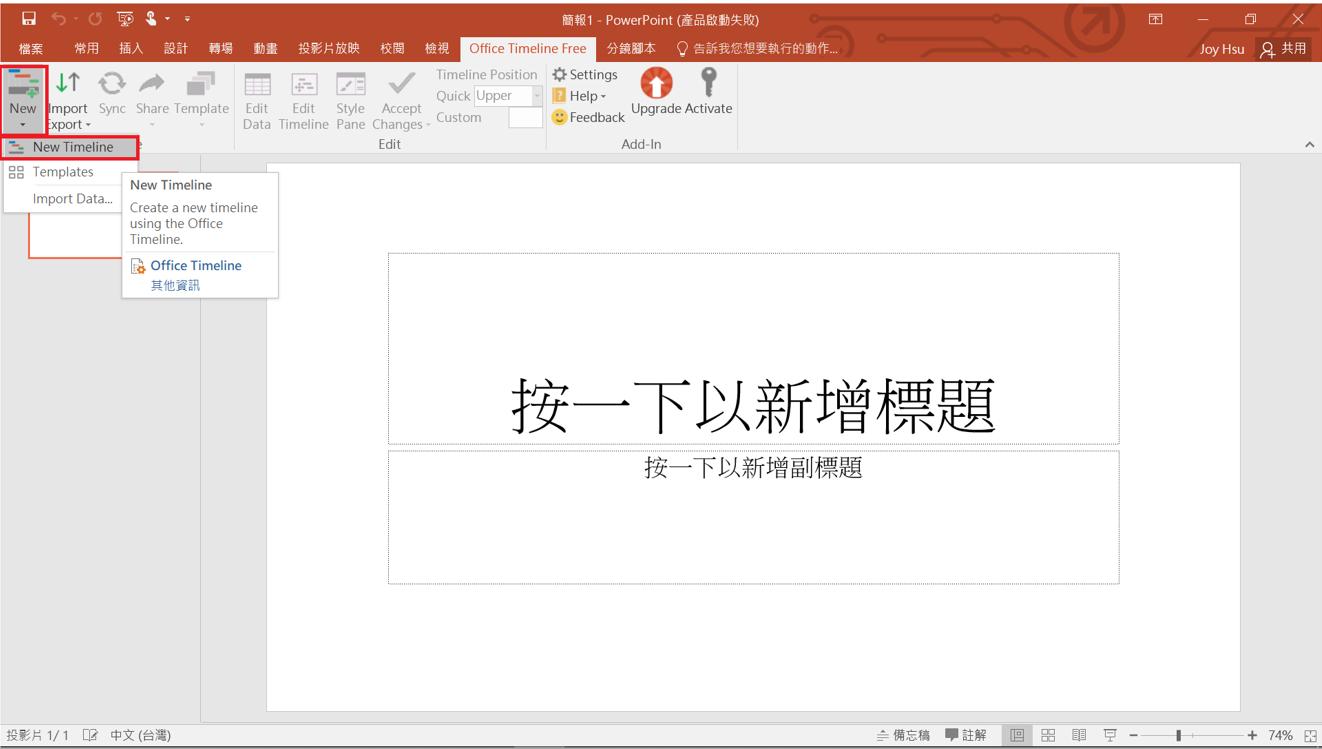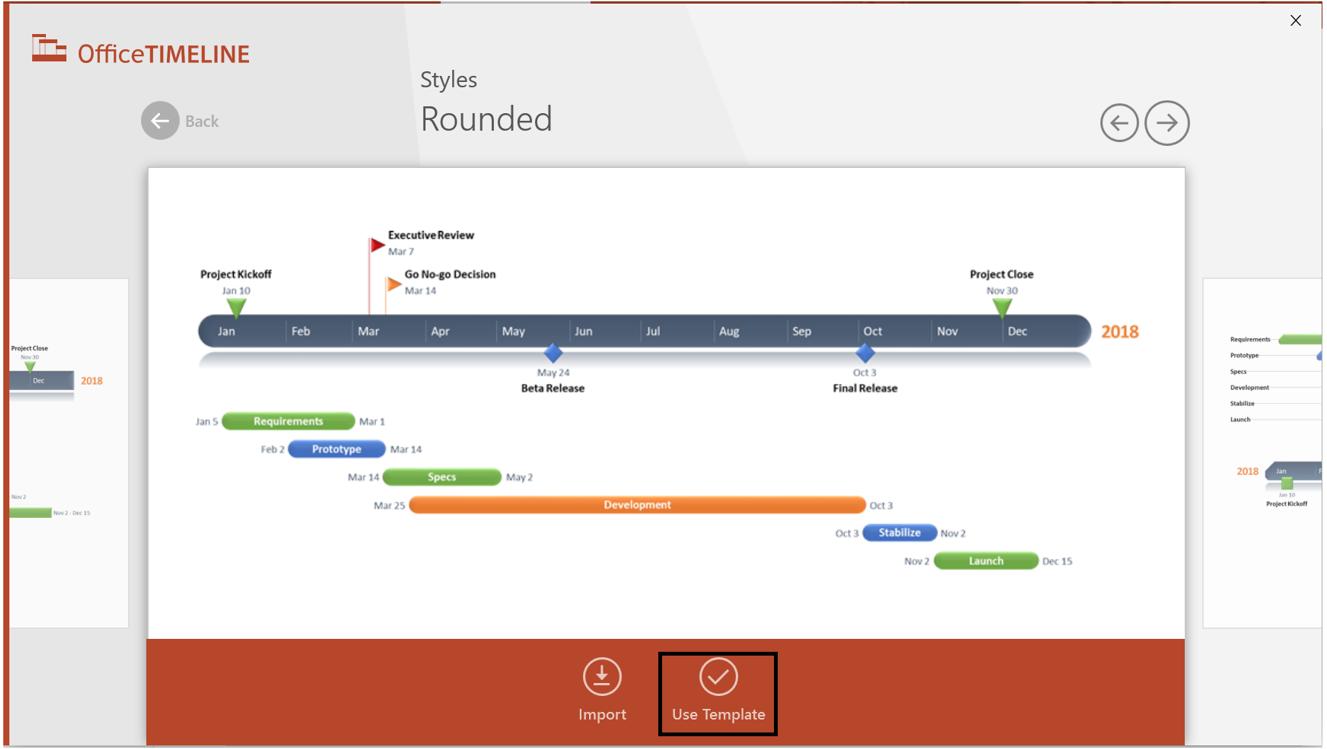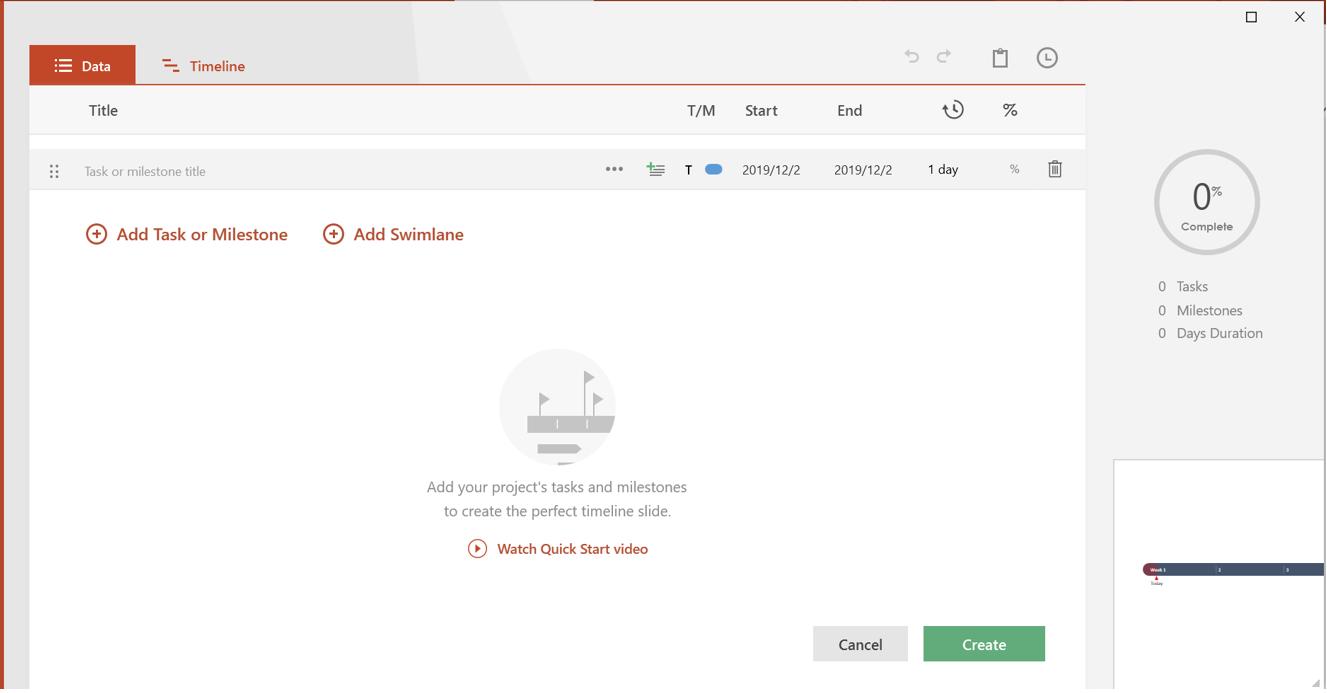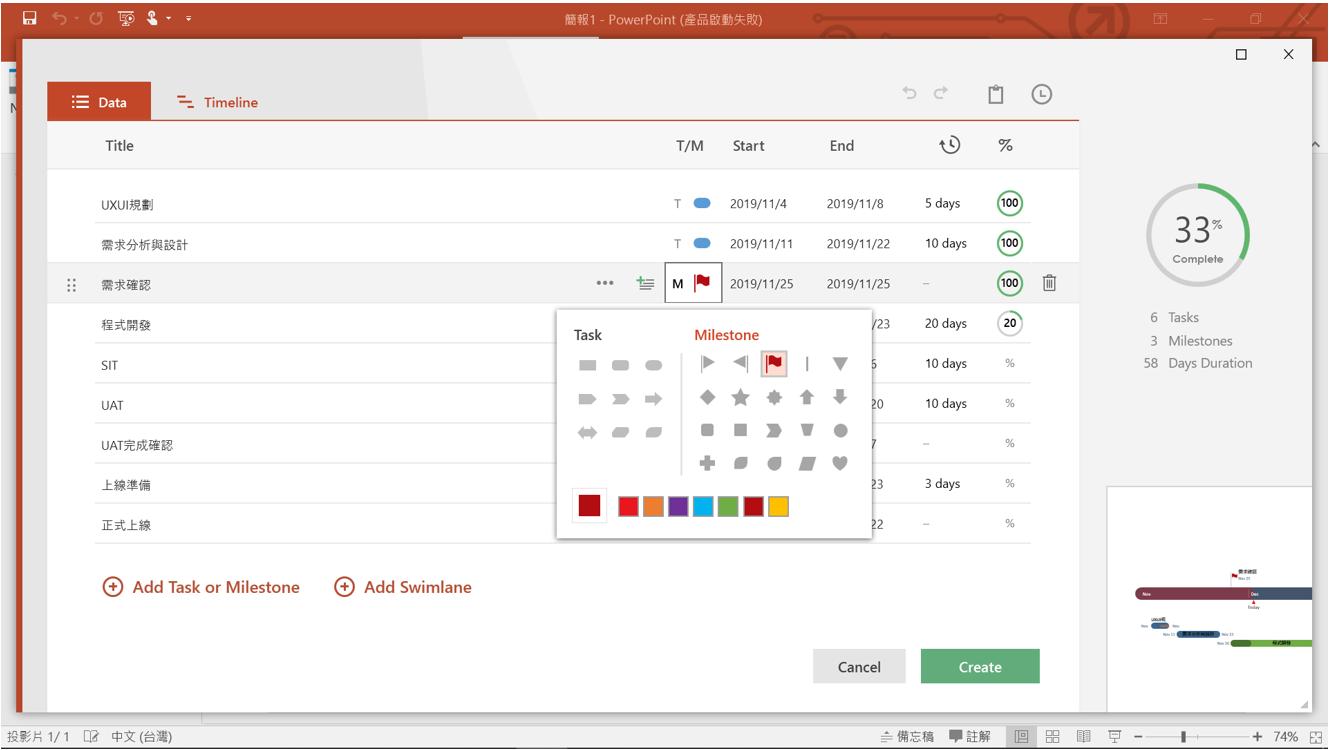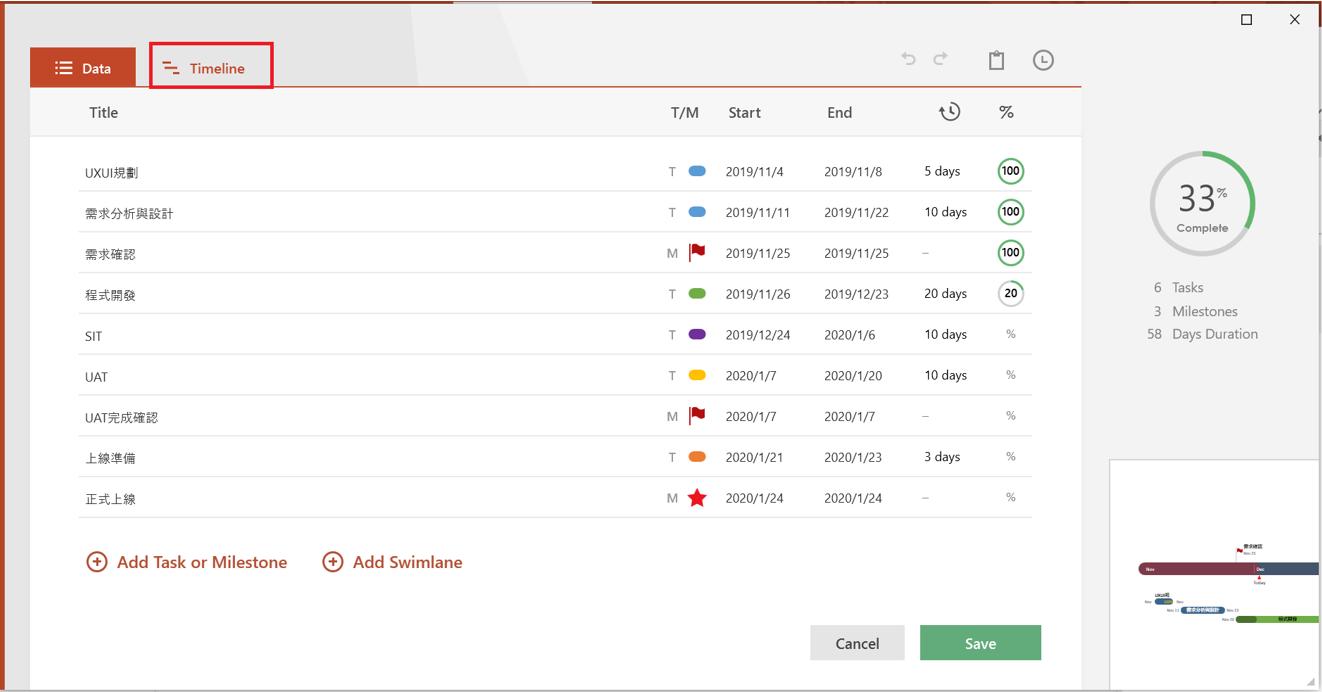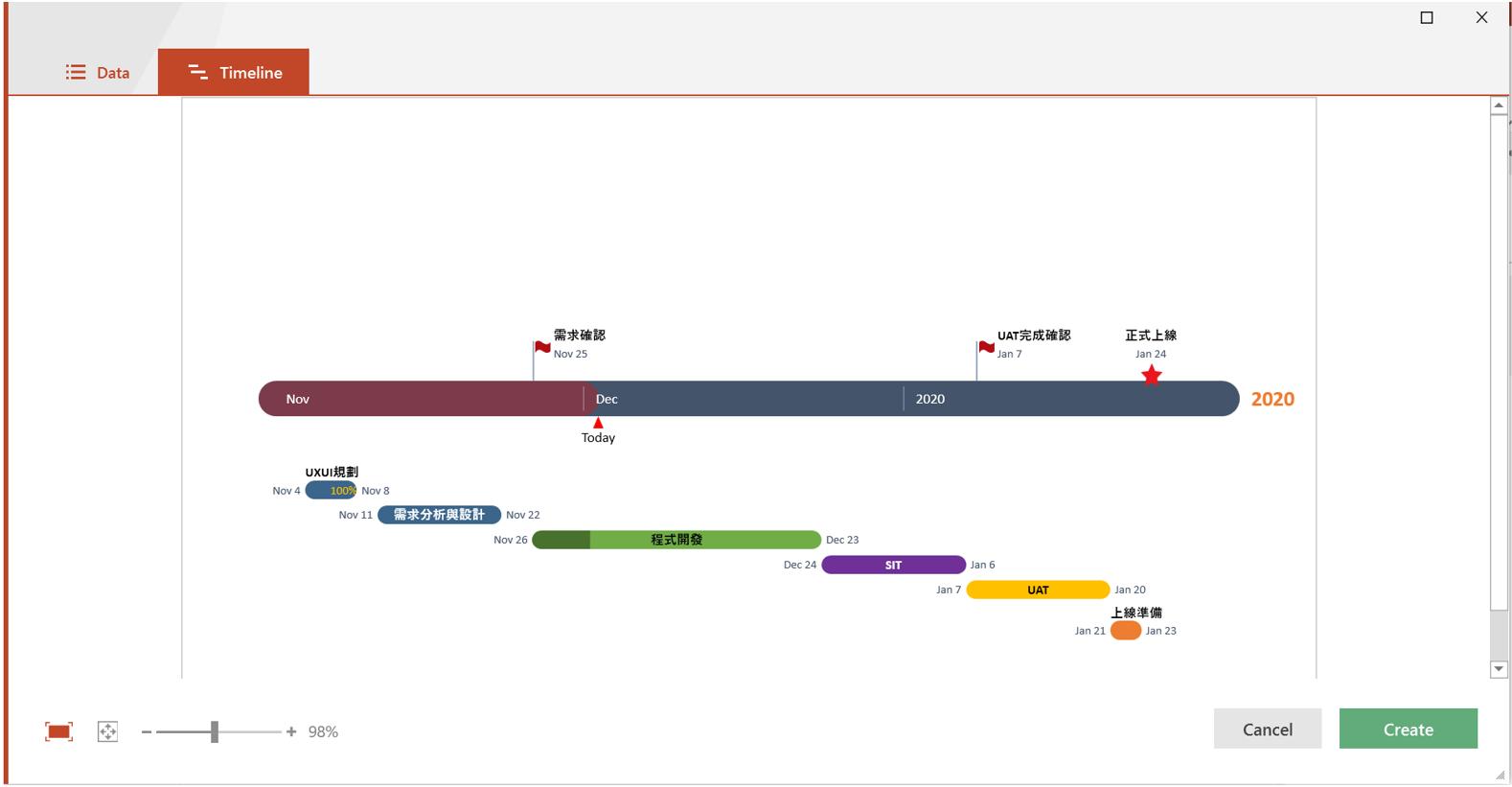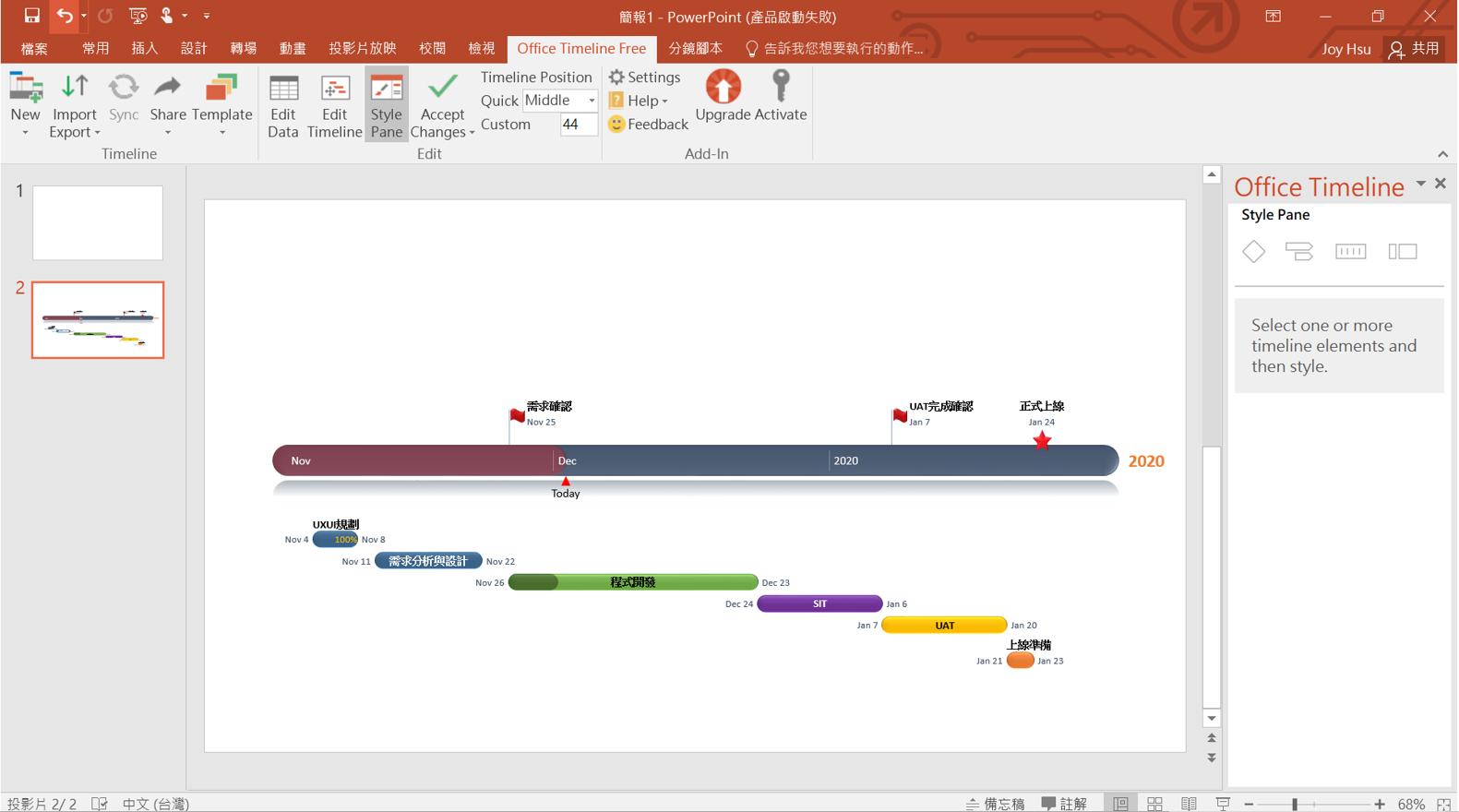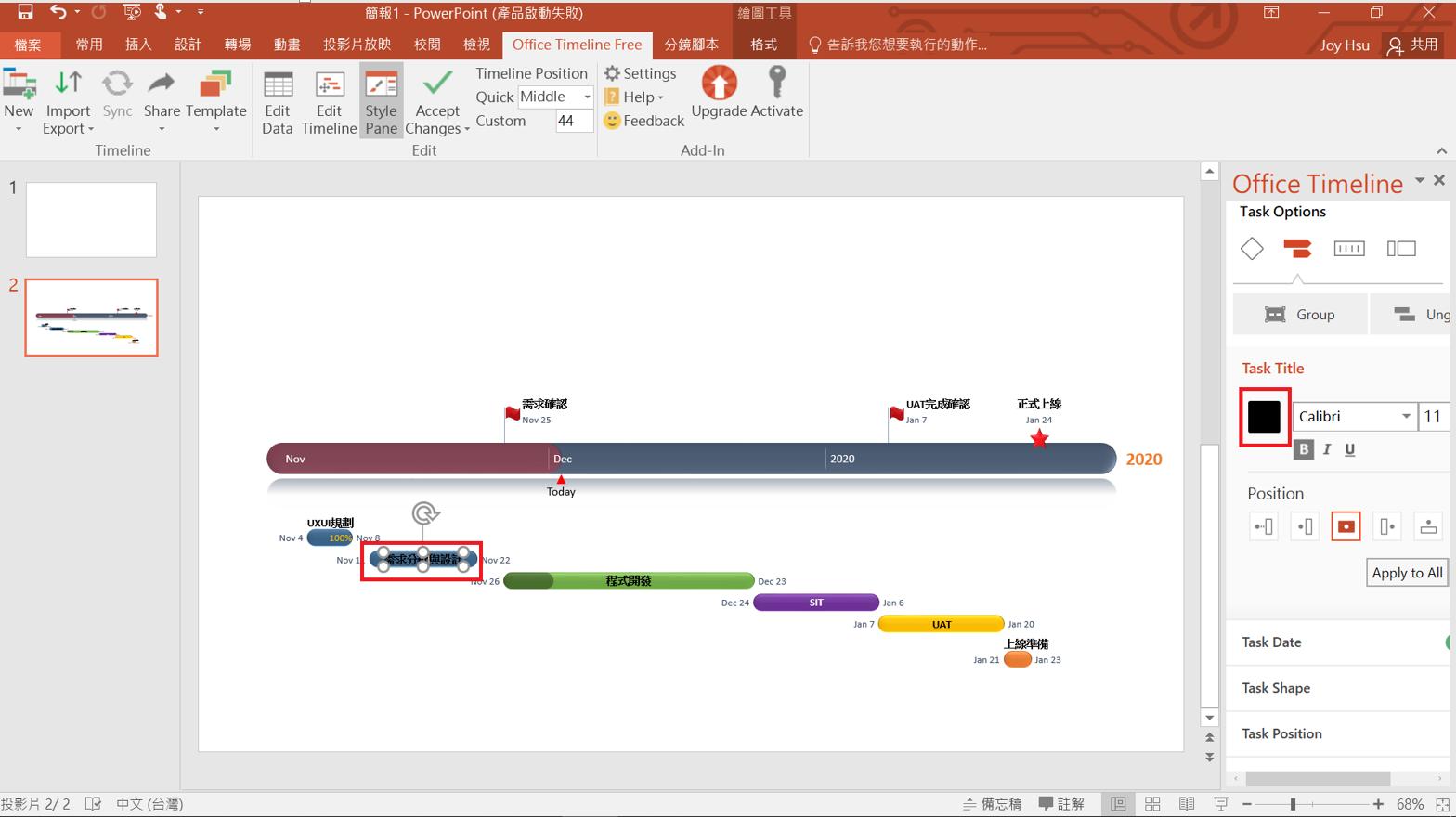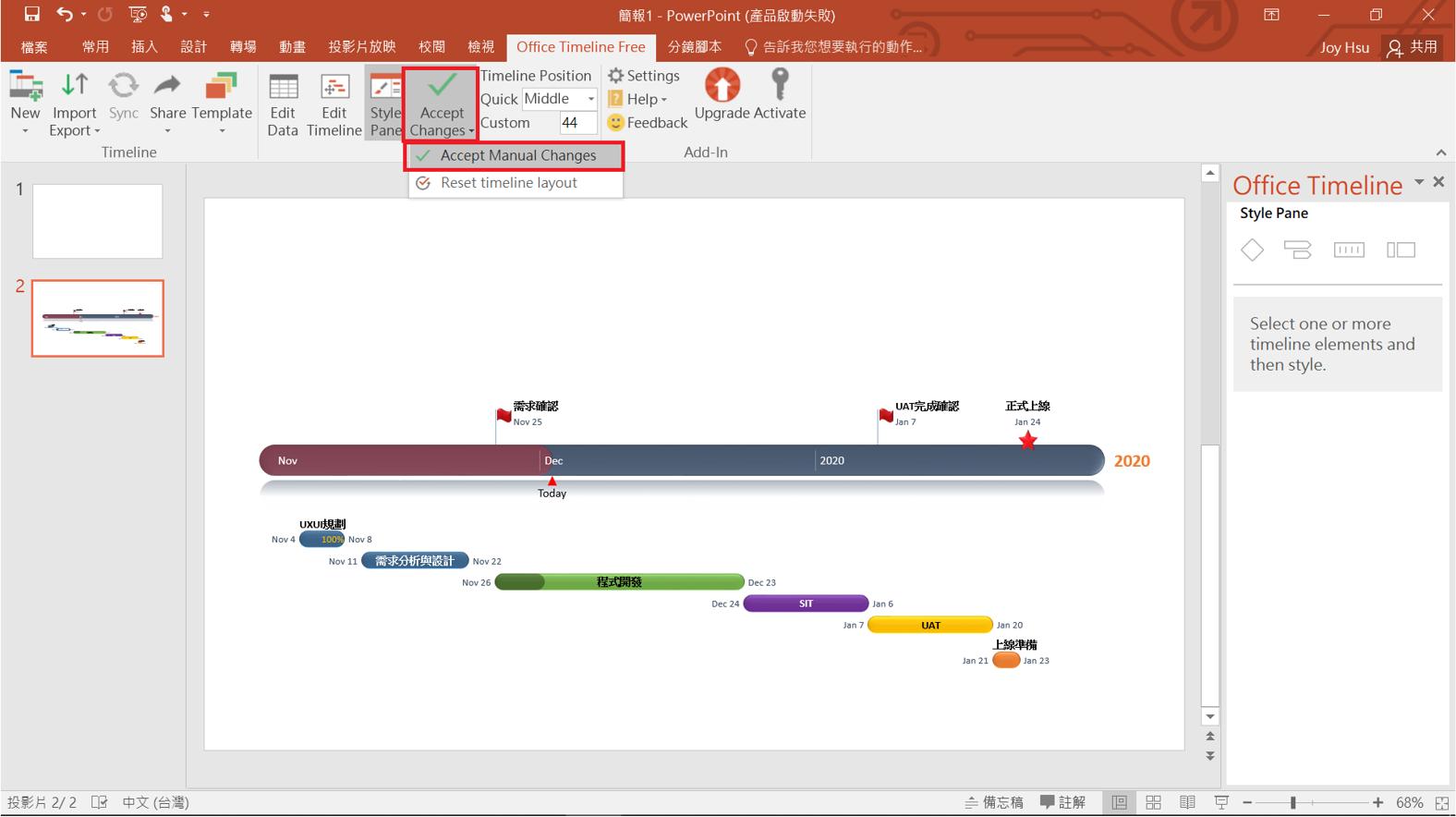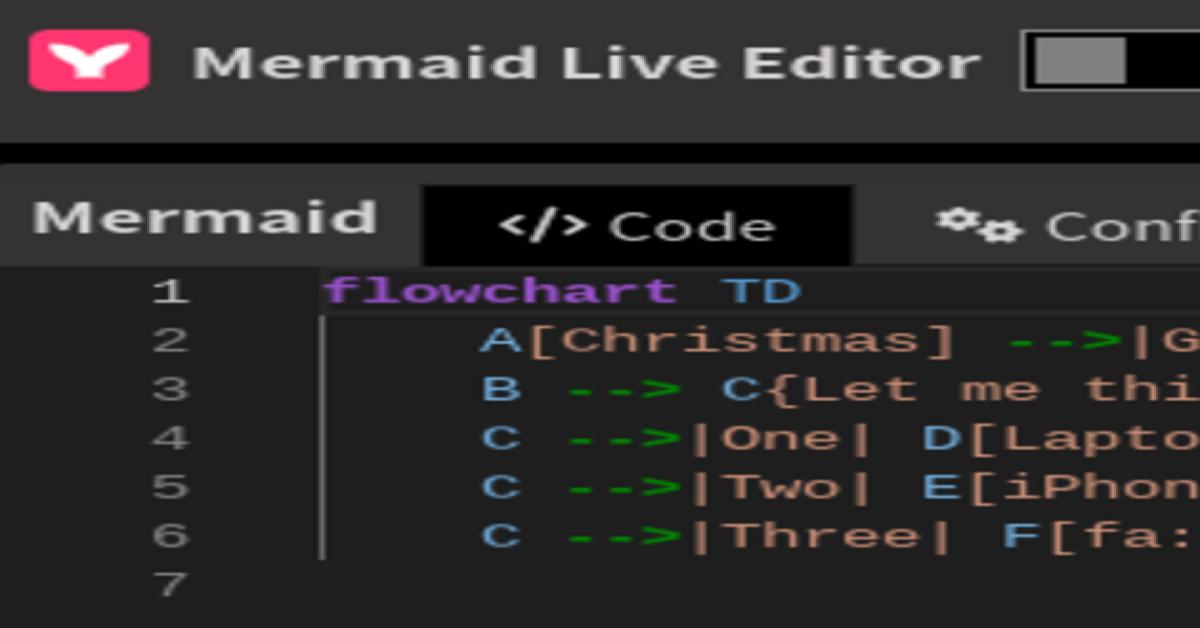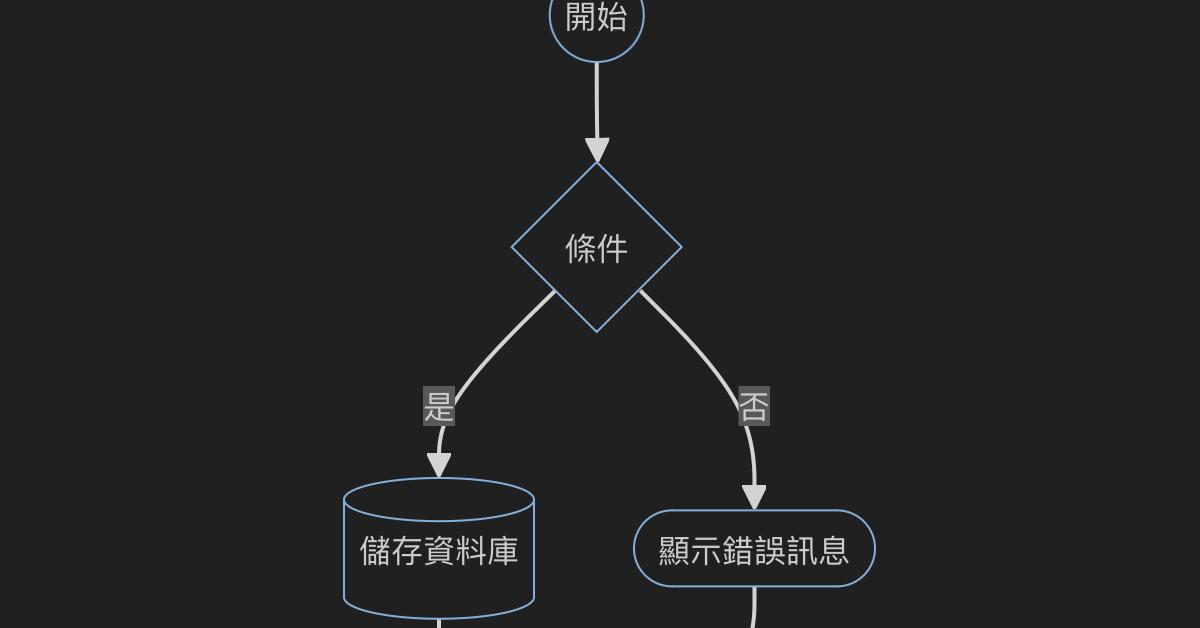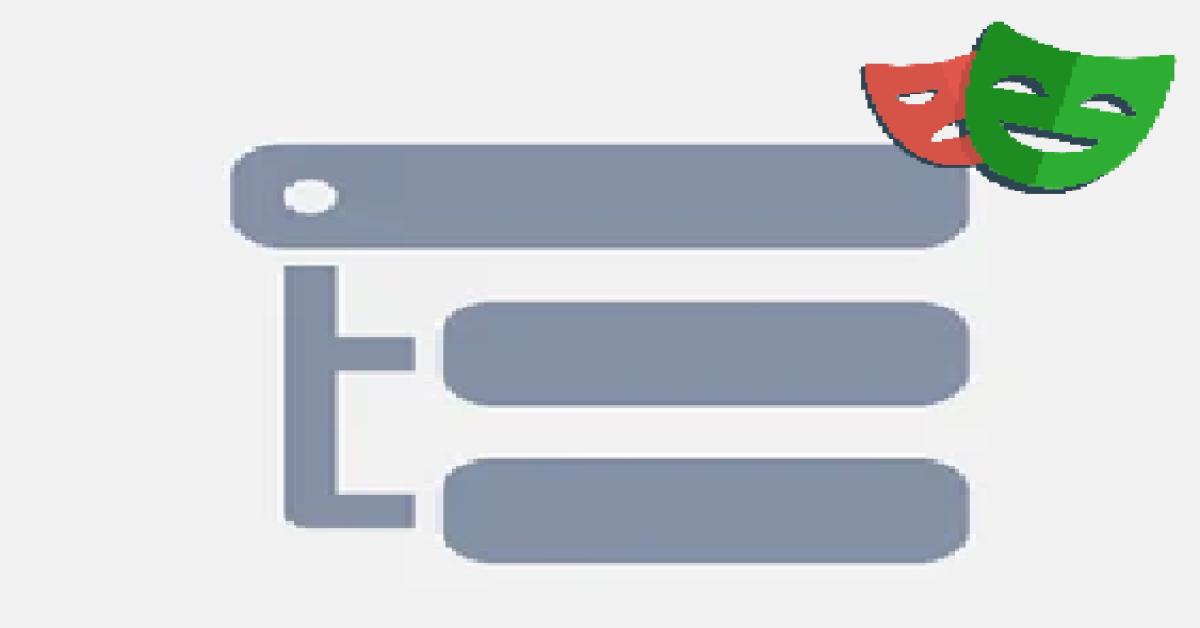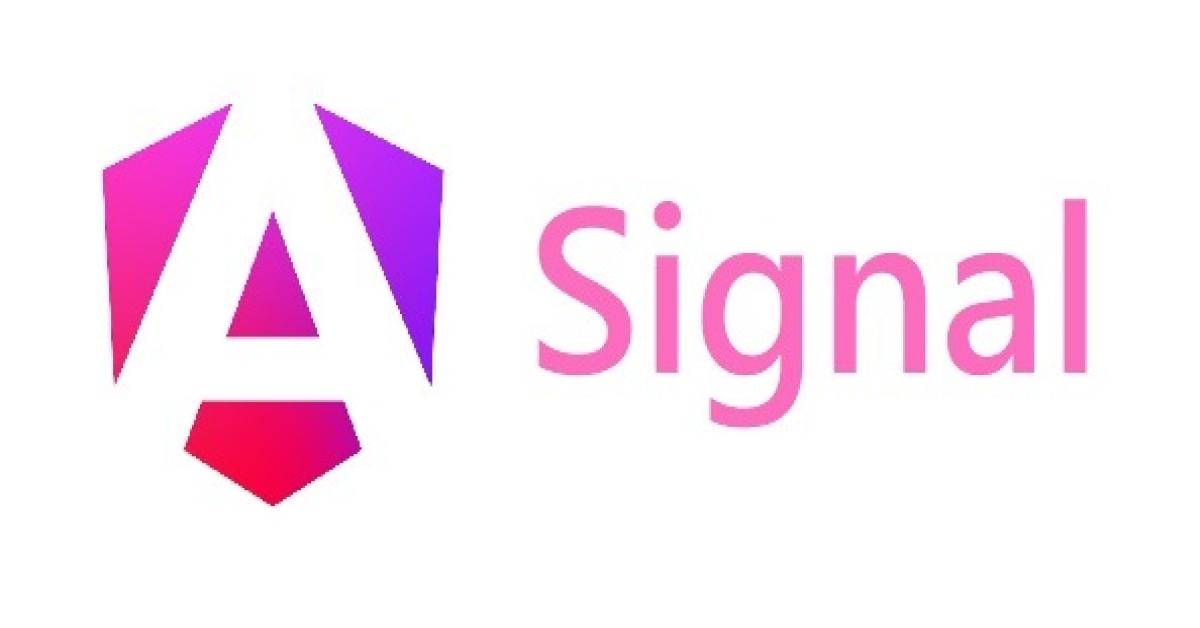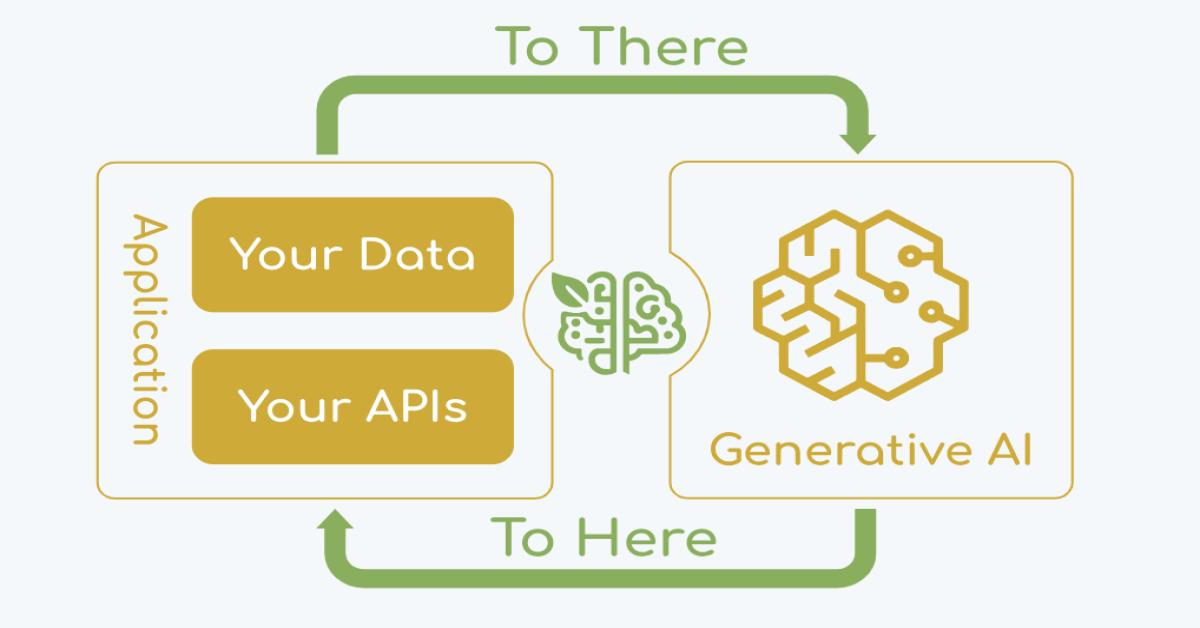如何畫出漂亮的專案進度報告圖- Office Timeline
Office Timeline是一個加裝於 Powerpoint 的工具,適用於Microsoft PowerPoint中。
1. 進入Office Timeline官網( https://www.officetimeline.com/download ),按下綠色【TRY FREE】按鈕後,便會自動下載安裝程式。
2. 點擊下載完成的安裝檔
3. 接受相關條款,點【Accept】
4. 開始進行安裝
5. 安裝後需要重啟電腦,選擇【Yes】進行重啟
6. 電腦重啟後,繼續安裝,點擊【Next】
7. 接受License條款,選【I Agree】後,點【Next】
8. 選擇要安裝的資料夾,點【Next】
9. 安裝完成~ 點【Close】關閉視窗
10. PowerPoint會自動啟動,並顯示Office Timeline資訊,點【Next】
11. 點【Start Using Free Edition】
12. 看完快速教學後,點【Got it】
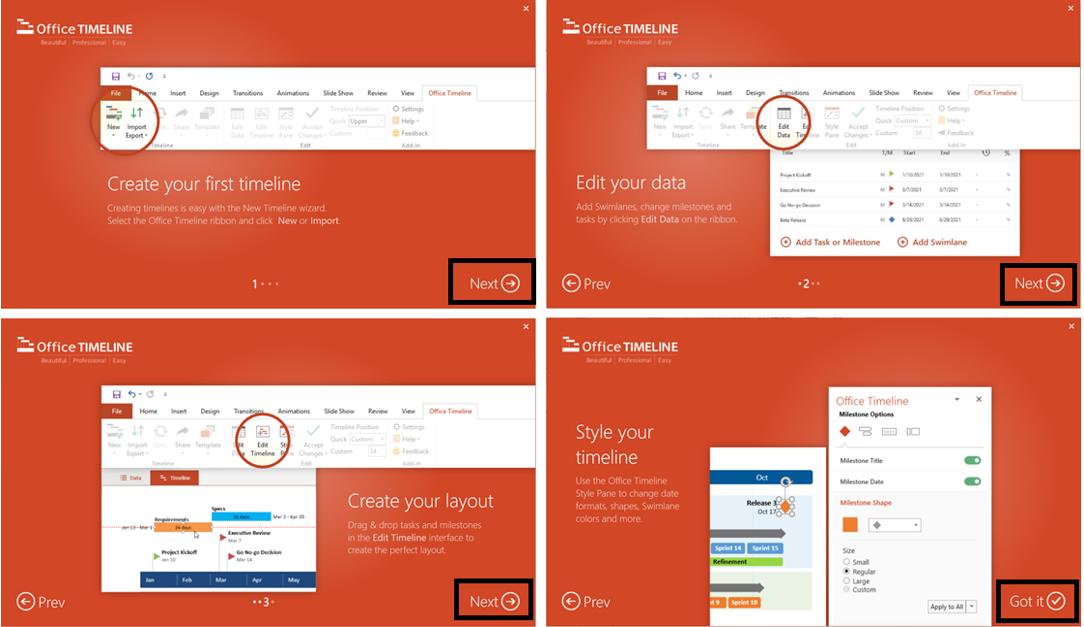
13. 開始使用Office Timeline,點【New】,選擇New Timeline
14. 再想要套用的樣式上雙擊,可進入檢視
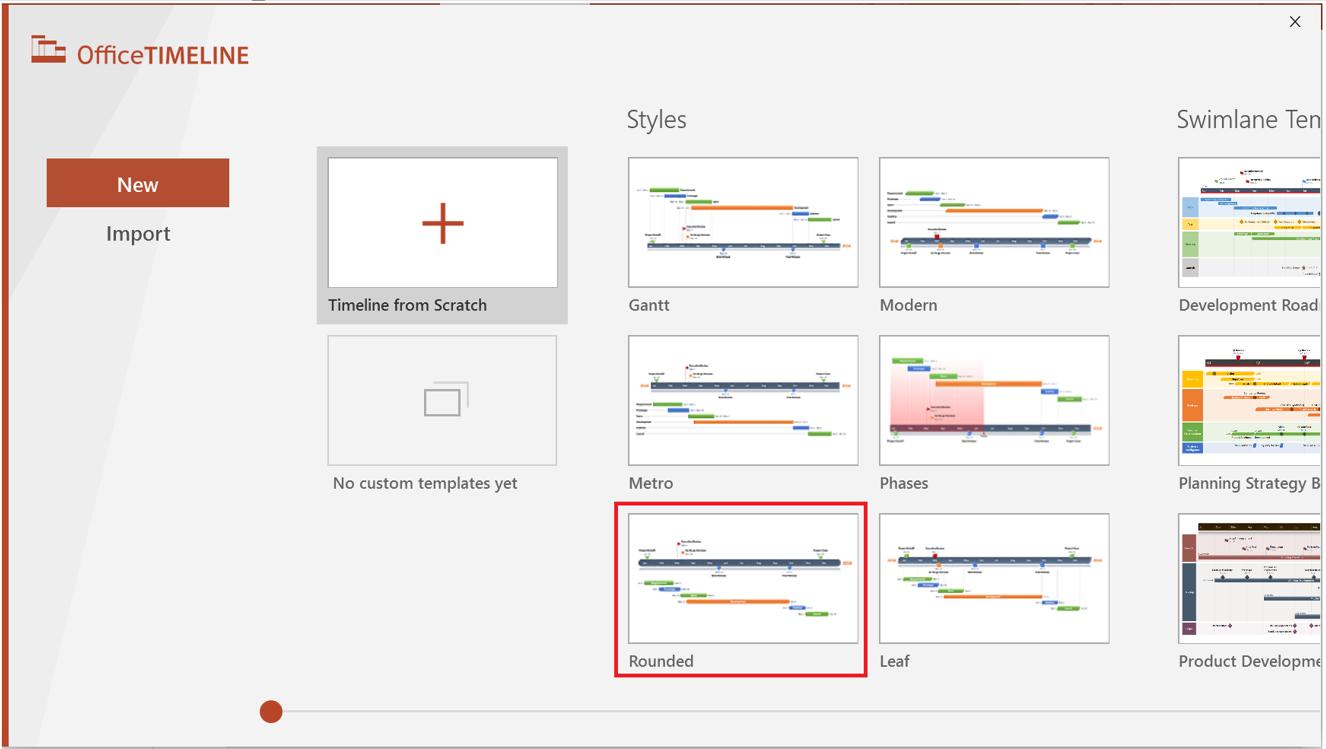
15. 點【Use Template】
16. 開始建立TimeLine項目
17. 各項目輸入Title、Start、End、工期、進度 ; 里程碑可以設為旗標來識別,各任務項目選擇不同顏色區分
18. 輸入完成後,可先點選【Timeline】進行預覽
19. 確認後點【Create】
20. 完成上述所有設定後,Office Timeline會自動產生專案整體進度圖
21. 點擊文字,可進行顏色調整
如果在完成設定後,還要新增或調整任務,點【Edit Data】即可進入編輯狀態
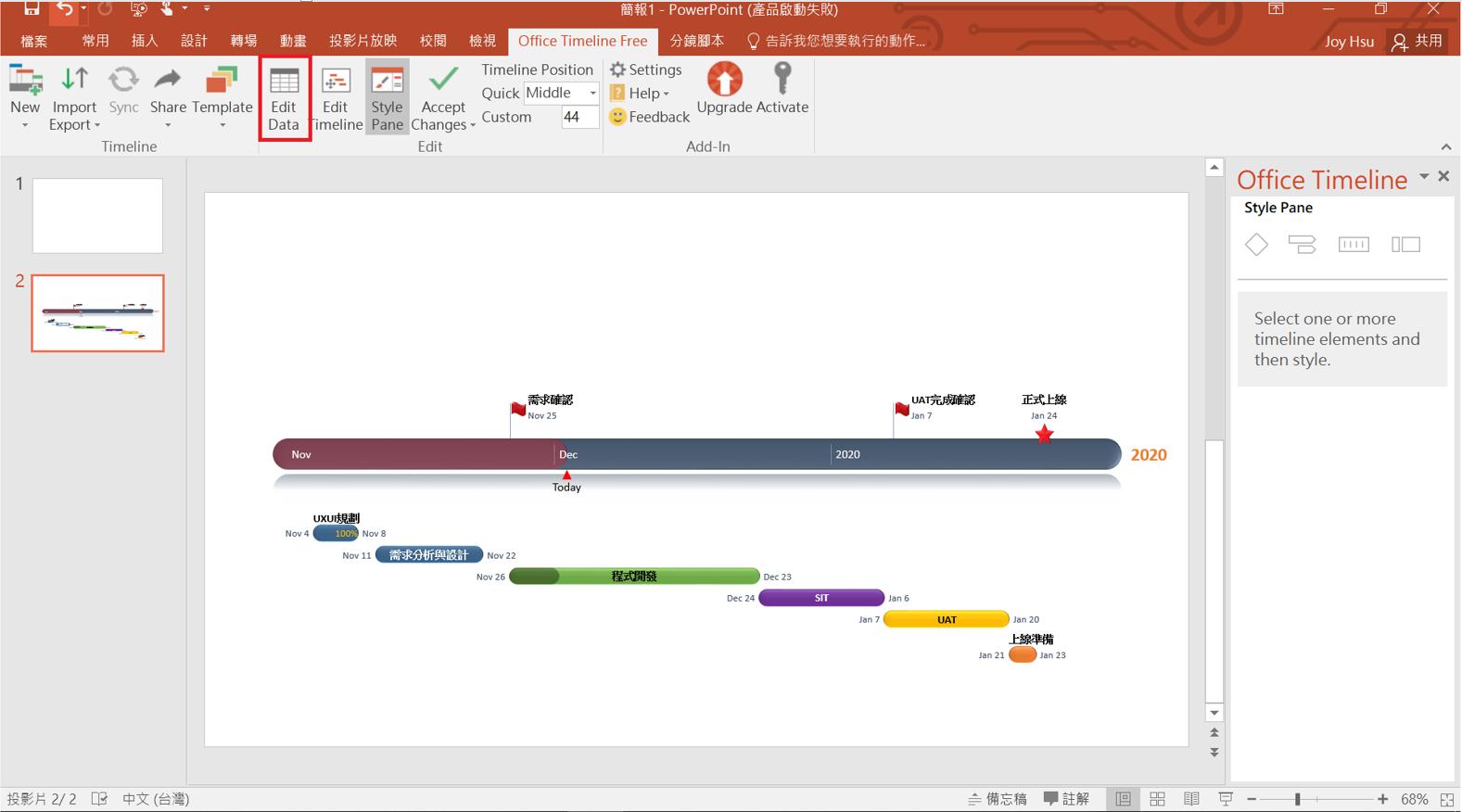
註1: 如果在編輯過程中有手動調整過程式自動產生的佈局,記得要將【Accept Manual Changes】勾起,程式才不會自動回復你所做的修改
註2: 本篇中僅以Office Timeline免費版進行說明,如購買License則能有更多的樣式與功能可用,並能直接匯入Project或是Excel等檔案
參考網站
https://www.officetimeline.com/
https://www.youtube.com/watch?v=hcXcAAUrxpY&feature=youtu.be